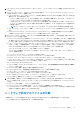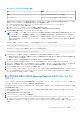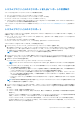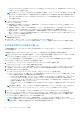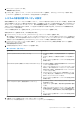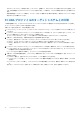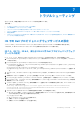Users Guide
Table Of Contents
- Microsoft System Center Configuration Manager 用 Dell Lifecycle Controller Integration バージョン 3.3 ユーザーズ ガイド
- 目次
- Microsoft System Center Configuration Manager 用 Dell Lifecycle Controller Integration(DLCI)について
- 使用事例シナリオ
- 共通の前提条件
- システムの BIOS 設定プロファイルの編集とエクスポート
- ファームウェアインベントリの比較とアップデート
- システムの RAID プロファイルの作成、編集、および保存
- コレクションでのオペレーティングシステムの導入
- iDRAC vFlash カードまたはネットワーク共有へのサーバープロファイルのエクスポート
- iDRAC vFlash カードまたはネットワーク共有からのサーバープロファイルのインポート
- Lifecycle Controller ログの表示とエクスポート
- NIC または CNA プロファイルでの作業
- Fibre Channel プロファイルでの作業
- 起動順序での Fibre Channel ストレージエリアネットワークの選択
- Dell Lifecycle Controller Integration の使用
- DLCI のライセンス付与
- Dell Deployment Toolkit
- Dell ドライバ CAB ファイル
- ターゲットシステムの設定
- 自動検出とハンドシェイク
- タスクシーケンスからのドライバの適用
- タスクシーケンスの作成
- Dell 固有のタスクシーケンスの作成
- カスタムタスクシーケンスの作成
- タスクシーケンスの編集
- オペレーティングシステムイメージとドライバパッケージを適用するためのタスクシーケンス手順の設定
- オペレーティングシステムイメージの適用
- Dell ドライバパッケージの追加
- タスクシーケンスの展開
- タスクシーケンスメディアのブータブル ISO の作成
- System Viewer ユーティリティ
- Configuration Utility
- Integrated Dell Remote Access Controller コンソールの起動
- Task Viewer
- Dell Lifecycle Controller Integration を使用して実行できる追加タスク
- Configuration Utility の使用
- Lifecycle Controller 起動メディアの作成
- ハードウェアの設置エとオペレーティングシステムの導入
- コレクション内システムのファームウェアインベントリの比較とアップデート
- ハードウェアインベントリの表示
- Lifecycle Controller との通信の検証
- コレクション用の Lifecycle Controller ログの表示とエクスポート
- Lifecycle Controller の資格情報の変更
- コレクションのプラットフォーム復元
- NIC または CNA プロファイルのコレクション内システムとの比較
- サーバーのインポートユーティリティの使用
- System Viewer ユーティリティの使用
- トラブルシューティング
- 関連文書とリソース
タスクは [Task Viewer] に送信されます。[Task Viewer] を起動して、タスクのステータスを表示することができます。タス
クは、部品交換設定でシステムの Lifecycle Controller を設定します。この設定は、システムの部品を交換したときに有効になり
ます。
部品交換属性をアップデートした場合は、アップデートがすぐに適用されない場合があります。数分待ってアップデートが適
用されたかどうか確認してください。
FC HBA プロファイルのターゲットシステムとの比較
この機能を使用すると、FC HBA プロファイルがターゲットシステムにどのように適用されているかを示す比較レポートを生成し、
ターゲットシステムとのすべての不一致を特定できます。
比較レポートを生成するには、次の手順を実行します。
1. [System Viewer] ユーティリティで、[Compare FC HBA Configuration Profile](ハードウェア設定プロファイルの比較)をクリ
ックします。
2. [Compare FC HBA Configuration Profile](ハードウェア設定プロファイルの比較)で、[Browse](参照)をクリックして、コレ
クションに適用された FC HBA プロファイルファイルを選択します。
ターゲットシステムがスキャンされ、FC HBA 比較レポートが生成中であることがプログレスバーに示されます。
3. 比較レポートが生成された後、比較の状態を示す次の色が画面に表示されます。
● [白色] - 適用された FC HBA プロファイルとターゲットシステムのプロファイルが一致していることを示します。
● [赤色] - FC HBA プロファイルをターゲットシステムに適用したときに不一致があったことを示します。
● [灰色] - 適用された FC HBA プロファイルが設定されていなかったか、属性がターゲットシステムで不明であることを示
します。
4. [Compare FC HBA Configuration Profile](ハードウェア設定プロファイルの比較 )画面には、次のフィールドが表示されます。
● [Target Adapter(ターゲットアダプタ)] - ターゲットシステムに存在する FC HBA アダプタのタイプ。ターゲットシステム
には複数のアダプタがある場合があります。
● [Location Applied(適用された場所)] - ターゲットシステムに適用された場所。
5. 比較レポートで任意の記録を選択し、[View Details](詳細の表示)をクリックしてポートの詳細を表示します。次のフィール
ドが表示されます。
● [Attribute(属性)] - 選択したプロファイルに応じて、FC HBA 属性がリストされます。
● [System Value(システム値)] - ターゲットシステムの FC HBA 属性の現在値をリストします。値がない場合は、NA と表示
されます。
● [Profile Value(プロファイル値)] - プロファイルの FC HBA 属性の値をリストします。値がない場合は、NA と表示されま
す
色分けは、[Comparison Report](比較レポート)画面と似ています。詳細については、手順 3 を参照してください。
68 System Viewer ユーティリティの使用